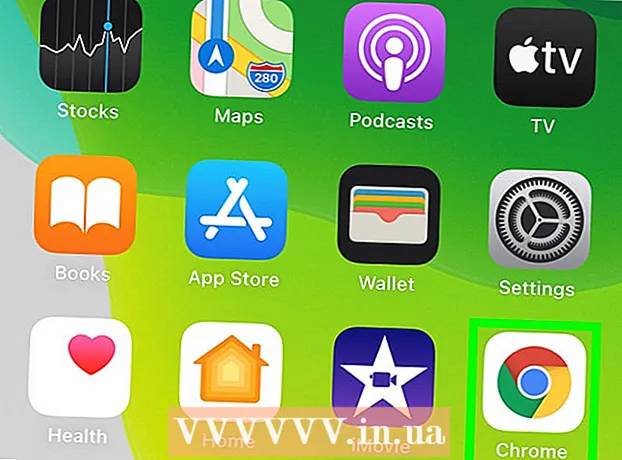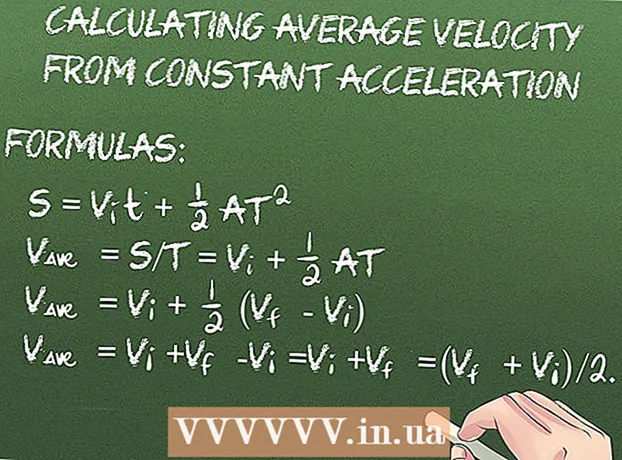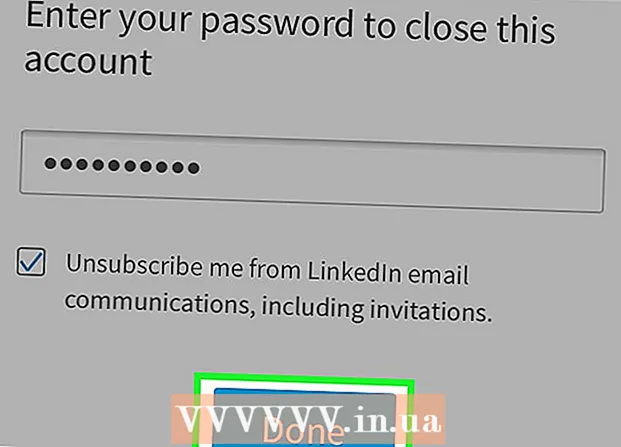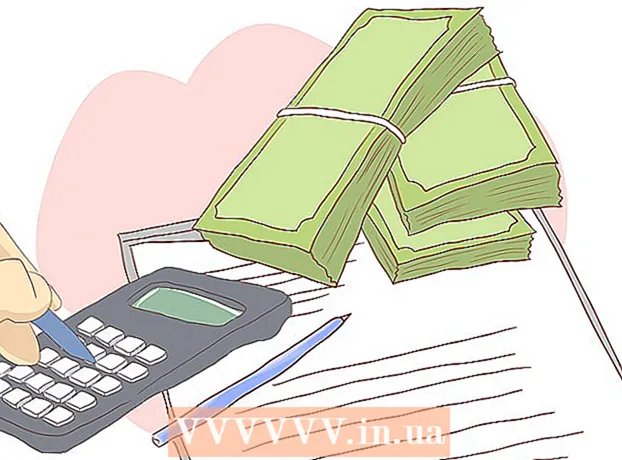Autor:
Monica Porter
Data De Criação:
19 Marchar 2021
Data De Atualização:
1 Julho 2024

Contente
Muitos vídeos do YouTube exibem anúncios pagos no início e durante todo o vídeo com a finalidade de monetizar e gerar receita adicional. Embora a exibição de anúncios também seja uma forma de ajudar os criadores de conteúdo que você ama, anúncios de 15 a 30 segundos podem consumir muito tempo e ser frustrantes. Felizmente, as extensões de bloqueio de anúncio estão disponíveis em todos os navegadores da web para ajudá-lo a corrigir esse problema. Se você estiver em um dispositivo móvel, use o seu bloqueador de anúncios para ignorá-los.
Passos
Método 1 de 4: Chrome
Clique no botão Menu (☰) e selecione "Mais ferramentas" → "Extensões" (Extensões). Isso abre uma nova guia com as extensões instaladas.
- Se você deseja bloquear anúncios do YouTube em dispositivos móveis, clique aqui.

Clique em "Obter mais extensões" na parte inferior da lista. Isso abrirá a loja de aplicativos do Chrome.
Encontre a palavra-chave "bloco de anúncios" e expanda os resultados "Extensões". Você verá uma lista de extensões que podem bloquear anúncios, incluindo anúncios do YouTube.

Revise os resultados um de cada vez e selecione a extensão mais adequada. Você verá muitos resultados de pesquisa. Encontre um widget com muitos comentários bons. Observe que algumas das extensões têm o mesmo nome, mas são diferentes do desenvolvedor. Aqui estão algumas opções populares:- AdBlock
- Adblock Plus
- Adblock para YouTube
- Origem do uBlock

Clique no botão "Adicionar ao Chrome" para instalar a extensão. Você será solicitado a confirmar se deseja instalar este complemento.
Tente ligar o vídeo no YouTube. Depois de instalado, o novo complemento começará a funcionar imediatamente. Você verá o logotipo da extensão à direita da barra de endereço. Vá ao YouTube e ligue o vídeo para ver se há anúncios.
- Algumas extensões exigem que o Chrome reinicie para começar a funcionar. Você será notificado se precisar reiniciar o navegador.
Verifique as configurações de extensão se seus vídeos do YouTube ainda estão reproduzindo anúncios. As extensões normalmente bloqueiam o anúncio precedente ou outdoor do YouTube automaticamente. No entanto, alguns utilitários exigem que você ative manualmente esta função.
- Clique no logotipo da extensão ao lado da barra de endereço e selecione "Opções"> "Configurações" ou o ícone de roda.
- Encontre as configurações relacionadas ao YouTube e ative-as. Verifique a lista de áreas na seção "Filtros" do menu Configurações.
Tente usar uma extensão diferente se a que você instalou não funcionar. As extensões do Chrome são fáceis de instalar e desinstalar, se a que você instalou não funcionar, você pode tentar outra rapidamente.
- Você pode remover extensões não utilizadas do menu Extensões (. Clique no ícone da lixeira ao lado de cada extensão para excluí-la.
- Não é recomendado executar mais de um bloqueador de anúncios ao mesmo tempo, pois pode causar conflitos.
Método 2 de 4: Internet Explorer e Microsoft Edge
Clique no menu Ferramentas ou no ícone de roda e selecione "Gerenciar Complementos" (Gerenciar Complementos). Se você não vir a barra de menu, pressione a tecla Alt.
- Você não pode adicionar extensões no Microsoft Edge e, se usar o Edge como seu navegador principal, não poderá bloquear anúncios. Você pode usar o Internet Explorer sempre que precisar assistir a um vídeo no YouTube.
Clique em "Encontrar mais barras de ferramentas e extensões". Você encontrará isso na parte inferior da página Gerenciar Complementos. Clique aqui para abrir a guia Galeria do Internet Explorer.
Clique no botão "Adicionar" ao lado de Adblock Plus. Este add-on está no topo da lista. Clique no botão Adicionar para prosseguir com o download do instalador.
Execute o instalador Adblock Plus. Siga os requisitos que aparecem na tela para instalar o Adblock Plus para Internet Explorer. O Internet Explorer será fechado durante o processo de instalação.
- Se o instalador não estiver funcionando corretamente, baixe a versão mais recente de e tente novamente.
Inicie o Internet Explorer e clique em "Habilitar" (Ativado). Você será solicitado a confirmar se deseja baixar o Adblock Plus ao iniciar o Internet Explorer.
Tente abrir o vídeo no YouTube. A configuração padrão do Adblock Plus é bloquear anúncios automaticamente no YouTube. Tente ligar os vídeos do YouTube para ver se a extensão funciona. propaganda
Método 3 de 4: Firefox
Clique no botão Menu (☰) e selecione "Add-ons". Isso abre o menu Extensões em uma nova guia.
Clique em "Get Add-ons" no menu à esquerda. Isso abrirá a loja de complementos do Firefox.
Encontre palavras-chave "adblock". Você verá muitas extensões de bloqueio de anúncio na lista de resultados.
Experimente uma extensão de bloqueio de anúncios. Você tem muitas opções. Leia a descrição e observe o feedback do usuário para encontrar um utilitário que atenda às suas necessidades. A maioria dos bloqueadores de anúncios bloqueia automaticamente os anúncios do YouTube sem qualquer configuração adicional. Aqui estão algumas opções populares:
- Adblock Plus
- AdBlock Ultimate
- Adguard AdBlocker
Clique no botão "Instalar" ao lado da extensão que deseja usar. O add-on será instalado imediatamente e levará apenas alguns segundos. Você deverá ver uma nova guia notificando que o add-on foi instalado.
Tente assistir a vídeos do YouTube. Depois de instalado, o utilitário será ativado imediatamente. Tente abrir o vídeo no YouTube para verificar se a extensão funciona corretamente.
- Algumas extensões, por exemplo AdBlock Plus, permitirão que alguns anúncios sejam carregados por padrão, como outdoors do YouTube. Você pode desabilitar essa configuração padrão clicando no ícone do widget na barra de ferramentas, selecionando "Preferências de filtro" e desmarcando "Permitir alguma publicidade não intrusiva". alguns anúncios não são intrusivos).
Método 4 de 4: Android e iOS
Limpe o aplicativo padrão do YouTube (Android). Antes de instalar o navegador de bloqueio de anúncios, você precisa excluir as configurações do aplicativo YouTube para que a máquina não abra o link do YouTube no aplicativo. Dessa forma, você pode assistir a vídeos do YouTube em seu navegador de bloqueio de anúncios recém-instalado.
- Abra a seção Configurações.
- Selecione "Aplicativos" ou "Aplicativos".
- Selecione YouTube na lista de aplicativos instalados.
- Pressione o botão "Limpar padrões".
Baixe o navegador AdBlock. Este é um navegador gratuito para dispositivos móveis desenvolvido pela mesma empresa do utilitário da web AdBlock. Você pode baixá-lo na Google Play Store ou na iOS App Store.
Vá para o YouTube usando o navegador AdBlock e encontre o vídeo que deseja assistir. Você vai assistir ao vídeo no site móvel, não no aplicativo.
Comece a assistir ao vídeo. Se você assistir ao vídeo em seu navegador, não verá o anúncio.
Instale o AdBlock nos outros dispositivos (Android). Se você deseja bloquear anúncios em qualquer lugar, incluindo o aplicativo do YouTube, você pode instalar o AdBlock em seu dispositivo Android. Este software requer que você configure e monitore manualmente e só funciona quando conectado a uma rede Wi-Fi.
- Você pode baixar o APK AdBlock no endereço. Você precisa habilitar a fonte "Fontes desconhecidas" na seção Segurança das Configurações.
- Configure uma rede sem fio para se conectar por meio de um proxy. Todo o acesso à Internet é enviado para AdBlock antes de chegar a um navegador da web ou outro aplicativo. Você pode consultar os artigos que bloqueiam navegadores pop-up para Android para obter mais detalhes.